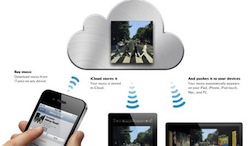Vijf handige iTunes tips
Exporteer je iTunes bibliotheek In iTunes is het mogelijk om een export van je muziek-bibliotheek te maken en deze te importeren in Apple's applicatie Numbers of de Microsoft variant Excel. Je kunt... lees verder ▸
Exporteer je iTunes bibliotheek In iTunes is het mogelijk om een export van je muziek-bibliotheek te maken en deze te importeren in Apple's applicatie Numbers of de Microsoft variant Excel. Je kunt de muziek bibliotheek te exporteren met behulp van een rechtermuisklik op de muziek-bibliotheek en de optie 'Exporteer…' te selecteren. Vervolgens kun je in het dialoogvenster een gewenste structuur kiezen. Kies als structuur unicode-tekst en bewaar het bestand. Wanneer je het opgeslagen bestand in Numbers of Excel opent zal je een overzicht krijgen van je muziek bibliotheek inclusief alle extra informatie zoals: Datum van toevoeging, bestandsgrootte per nummer, enzovoorts. lees verder ▸
Direct vanuit Finder toegang tot Fotostream
Wanneer je gebruik maakt van Fotostream op een iOS device en Mac dan zul je in meeste gevallen iPhoto of Aperture gebruiken om de foto's in de Fotostream te kunnen bekijken. Het is echter met behulp v... lees verder ▸
Wanneer je gebruik maakt van Fotostream op een iOS device en Mac dan zul je in meeste gevallen iPhoto of Aperture gebruiken om de foto's in de Fotostream te kunnen bekijken. Het is echter met behulp van Finder en een 'slimme map' ook mogelijk om direct toegang tot de foto's te krijgen zonder dat je daarvoor iPhoto of Aperture hoeft te openen. Ga hiervoor naar Finder ▸ Ga ▸ Ga naar map… en kopieer het onderstaande pad in het venster: ~/Library/Application Support/iLifeAssetManagement/assets/sub/ Er zal nu een nieuw Finder venster worden geopend, type rechtsboven in het zoekveld 'jpg' en selecteer hierna in de Finder balk de map 'sub', doe je dit niet dan zullen alle JPG bestanden die aanwezig zijn op je harddisk worden weergegeven. lees verder ▸
Activiteitenweergave: De geopende bestanden en poorten van een applicatie bekijken
Met behulp van de standaard in Mac OS X aanwezige Activiteitenweergave applicatie kunt je naast de performance van je Mac ook bekijken welke bestanden en netwerk poorten door een specifieke applicatie... lees verder ▸
Met behulp van de standaard in Mac OS X aanwezige Activiteitenweergave applicatie kunt je naast de performance van je Mac ook bekijken welke bestanden en netwerk poorten door een specifieke applicatie of systeemproces worden gebruikt. Start hiervoor de Activiteitenweergave applicatie, deze kun je terugvinden in de map: Programma's ▸ Hulpprogramma's. Dubbelklik in het activiteitenvenster wat verschijnt op een applicatie of een proces waarvan je de geopende bestanden of netwerk poorten wilt bekijken. lees verder ▸